author:JevonWei
版权声明:原创作品
错误界面
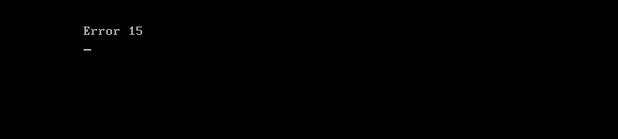
系统修复过程中,若需要修复fatab挂载文件,磁盘分区为lvm逻辑卷格式,则默认在修复模式下处于不可活动状态,需使用vgchage -ay 激活vg卷组,从而写入fatab文件挂载lvm分区
没有LVM逻辑卷挂载在系统下
- 系统修复过程中,若需要修复fatab挂载文件,磁盘分区为lvm逻辑卷格式,则默认在修复模式下处于不可活动状态,需使用vgchange -ay 激活vg卷组,从而写入fatab文件挂载lvm分区
- 因为删除了/etc/fstab文件,故救援模式下系统也无法找到/挂载目录
- 修复/etc/fstab文件,使系统找到 / 挂载点
1 . 进入光盘救援模式(找不到/挂载目录)

2 . ls /dev/sd* 查看磁盘分区
3 . fdisk -l /dev/sda 查看/dev/sda磁盘分区
4 . mkdir /test 新建一文件用来测试根挂载分区
5 . mount /dev/sda1 /test 将/dev/sda1分区挂载到/test目录下
6 . ls /test 查看/test目录下是否有文件,目录为空即表示根分区不是/dev/sda1
7 . umount /test 卸载/dev/sda1的挂载
8 . mount /dev/sda2 /test 将/dev/sda2分区挂载到/test文件中
9 . ls /test 查看是否为空,/test目录下有文件即表示/dev/sda2分区为/挂载分区
10 . cd /test
11 . vi /test/etc/fstab(编辑/boot和/两个必要的挂载项)
UUID=XXXXX / ext4 defaults 0 0 挂载/分区,即/dev/sda2为根挂载点
/dev/sda1 /boot ext4 defaults 0 0 挂载/boot分区
12 . exit 重启系统
- 再次进入救援模式,查看系统是否可以找到系统的挂载点,若可以找到挂载点,则说明以上操作修复/etc/fatab文件成功,反之则失败,即需要重新修复
13 . 重新进入救援模式(可能由于/boot分区挂载失败导致查找/分区失败)


14 . chroot /mnt/sysimage /进入真实系统
15 . vim /etc/fstab(挂载/boot到/dev/sda3分区)
/dev/sda3 /boot ext4 default 0 0 挂载/boot分区挂载到/dev/sda3分区上
UUID=XXXXX / ext4 default 0 0 挂载/分区
16 . exit 重启
17 . 进入救援模式成功查找到/挂载点

- 修复/boot及grub和inittab、rc.sysinit等文件
18 . chroot /mnt/sysimage 切换真实系统
19 . mount /dev/cdrom /mnt 挂载光盘文件
20 . cd /mnt
21 . ls /mnt/images/pxeboot/vmlinuz /mnt/isolinux/vmlinuz -l 通过比较发现,两个vmlinuz是相同的
22 . cp /mnt/images/pxeboot/vmlinuz /boot 拷贝vmlinuz内核文件到/boot目录下
23 . cd /boot
24 . mkinitrd initramfs-$(uname -r).img $(uname -r) 生成initramfs虚拟磁盘文件
25 . rpm -ivh /mnt/Packages/kernel-2.6.32-696.e16.x86_64.rpm --force 重新安装内核,会自动生成vmlinuz内核文件和initramfs虚拟磁盘文件,--force强制安装(可替换22和24操作)
26 . ls 查看是否生成vmlinuz内核文件
27 . 22、24操作可替换为25操作
28 . vim /boot/grub/grub.conf
default=0
timeout=5
title danran
root (hd0,0)
kernel /vmlinuz-* root=/dev/sda2
initrd /initramfs-*.img
- 找回rc.sysinit、/etc/inittab 文件
29 . rpm -qf /etc/inittab 查看/etc/inittab文件属于哪个软件包
30 . rpm -qf /etc/rc.d/rc.sysinit 查看/etc/rc.d/rc.sysinit 文件属于哪个软件包
31 . rpm -qf /etc/rc.d/rc.local 查看/etc/rc.d/rc.local文件属于哪个软件包
32 . rm -rf /tmp/* 清空/tmp目录
33 . cp /initscript-.rpm /tmp 拷贝软件包到/tmp目录下
34 . cd /tmp
35 . rpm2cpio initscript-.rpm | cpio -imd 解压此软件包到当前目录
36 . ls
37 . cd /etc
38 . cp inittab /etc
39 . cp rc.d/rc.sysinit rc.d/rc.local /etc/ 复制rc.d/rc.sysinit rc.d/rc.local到/etc/下
40 . vim /etc/inittab 修改系统的默认运行级别
41 . exit
42 . exit
- 操作过程如下:
修复/etv/fstab文件

修复/boot及grub



LVM逻辑卷挂载在系统下
- 磁盘分区为lvm逻辑卷格式,则默认在修复模式下处于不可活动状态,需使用vgchange -ay 激活vg卷组,从而写入fatab文件挂载lvm分区
- 找回/etc/fstab文件
1 . 进入修复模式
2 . ls /dev/sd* 查看sd的磁盘分区
3 . lvs 查看逻辑卷设备
4 . vgs 查看卷组
5 . ls /dev/vg0/lv0_root 查看lv0_root逻辑卷失败
6 . lvdisplay 查看lv的详细信息,发现lv0_root逻辑卷的Status状态为NOT avaliable不可激活状态
7 . lvscan 扫描逻辑卷,状态都为inactive不可活动状态
8 . vgchange -ay 激活逻辑卷
9 . blkid 查看逻辑卷的信息
10 . mkdir /mnt/rootfs
11 . mount /dev/vg0/lv0_root /mnt/rootfs 挂载/分区到/mnt/rootfs
12 . cd /mnt/rootfs
13 . vim etc/fstab(编辑fstab文件挂载信息)
/dev/sda2 /boot ext4 defaults 0 0
/dev/vg0/lv0_root / ext4 defaults 0 0
/dev/vg0/lv0_home /home ext4 defaults 0 0
/dev/vg0/lv0_swap swap swap defaults 0 0
.....
14 . exit
15 . 重启系统再次进入救援模式
- 修复boot和grub
16 . chroot /mnt/sysimage
17 . mount /dev/cdrom /mnt
18 . rpm -ivh /mnt/Packages/kernel-.rpm --force 安装内核生成vmlinuz和initramfs文件
19 . grub-install /dev/sda
20 . vim /boot/grub/grub.conf
default=0
timeout=5
title danran
root (hd0,0)
kernel /vmlinuz-* root=/dev/sda2 \指定根分区
initrd /initramfs-*.img
21 . exit;reboot